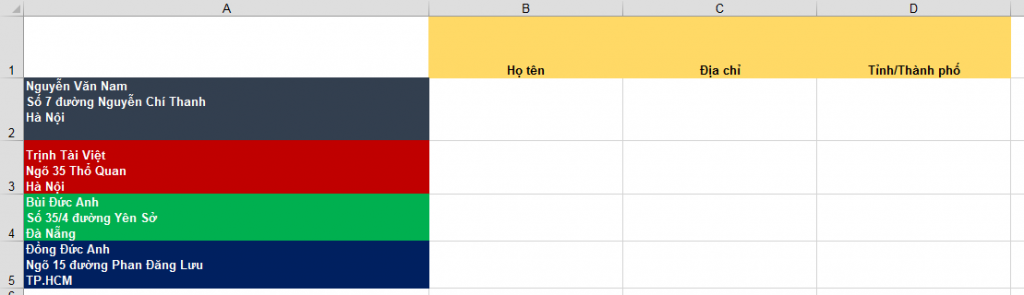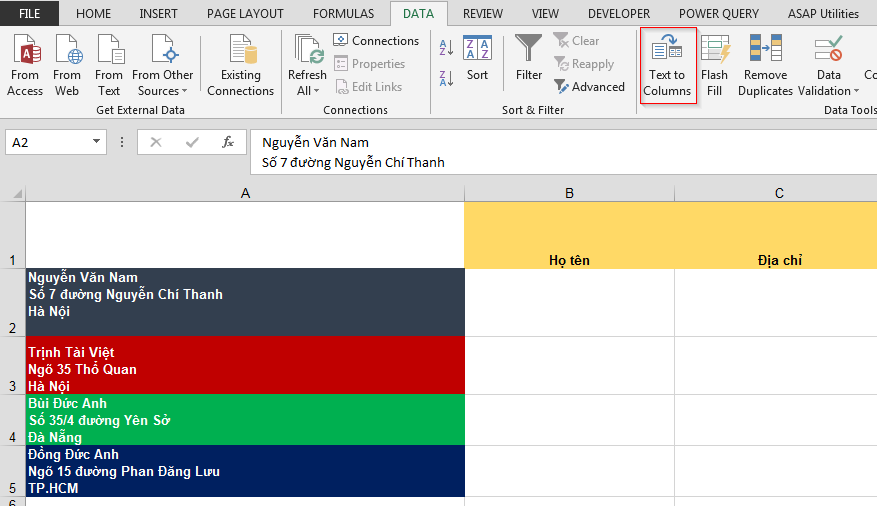Chia 1 Dòng Thành Nhiều Dòng Trong Excel, Cách Tách Ô, Gộp Ô Trong Excel
Khi bạn nhập hoặc sửa dữ liệu trong Excel, sử dụng tổ hợp phím Alt + Enter sẽ giúp xuống dòng trong một ô. Điều này có thể tiện lợi khi hiển thị dữ liệu trên màn hình, nhưng không hề tuyệt với tý nào khi ta cần phân tích những dữ liệu đó. Bởi vậy, trong trường hợp này ta cần sử dụng tới kĩ thuật tách một ô thành nhiều ô dựa vào ngắt dòng.
Đang xem: Chia 1 dòng thành nhiều dòng trong excel
Xuống dòng trong ô Excel
Xuống dòng trong ô (hay còn gọi ngắt dòng) là một kĩ thuật xử lý dữ liệu sử dụng tổ hợp phím Alt + Enter tạo ra kí tự có mã là 10 (CHAR(10) trong Excel) ngăn cách các kí tự trước và sau nó thành 2 dòng. Ví dụ:
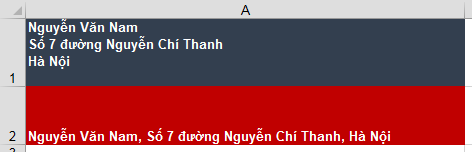
Nhìn dòng đầu tiên có vẻ tiện hơn, phải không? Nhưng lúc lấy dữ liệu thì không hề.
Trong bài viết này, Học Excel Online sẽ hướng dẫn các bạn làm thế nào để tách dữ liệu trong ô dựa trên ngắt dòng.
Xem thêm: giáo án tạo hình vẽ đồ dùng học tập
Kĩ thuật tách một ô thành nhiều ô dựa vào ngắt dòng trong Excel

Trong ví dụ trên, người sử dụng cần phải tách riêng ra: Họ tên, Địa chỉ và Tỉnh/thành phố. Để làm điều này, ta sẽ dùng tới chức năng Text to column.
Đầu tiên, kéo chọn vùng cần tách.
Xem thêm: Cách Giải Phương Trình Bậc Nhất Bằng Máy Tính Fx570Es, Pt Bậc Hai 1 Ẩn Máy Tính Casio Fx 570Es Plus
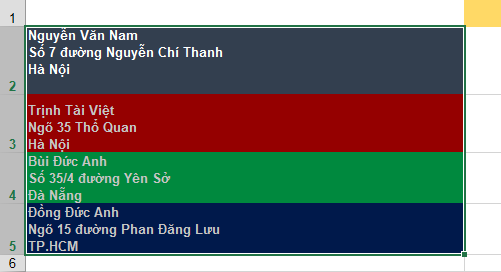
Sau đó, trong thẻ Data, nhóm Data Tools, chọn Text to column.
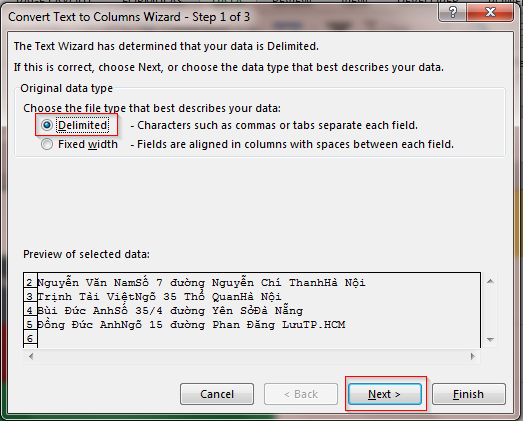
Click vào delimited rồi ấn Next
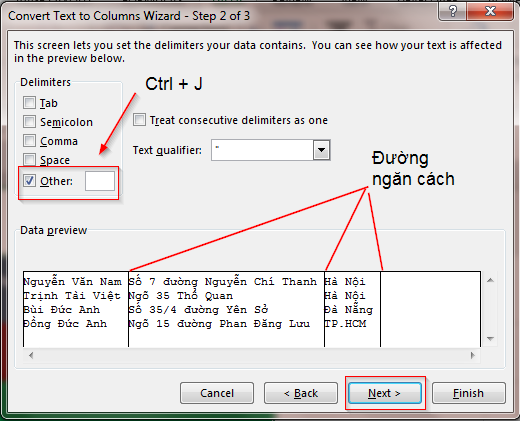
Chọn Other, nhập Ctrl + J và ấn Next
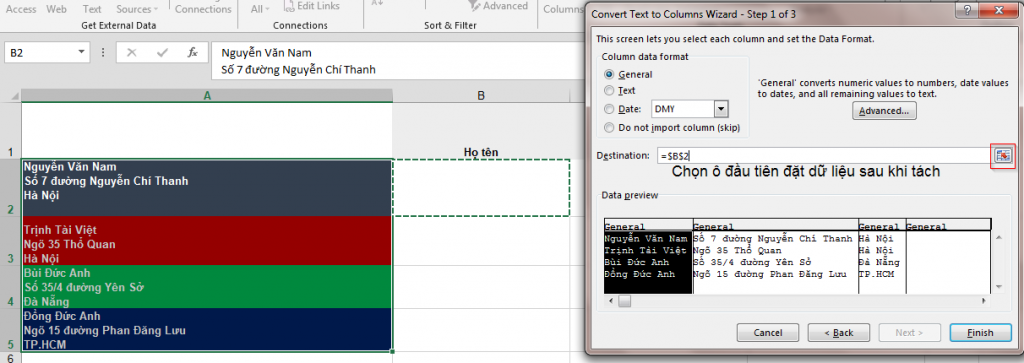
Ấn vào vùng khoanh đỏ tìm nơi đặt dữ liệu, ấn Finish
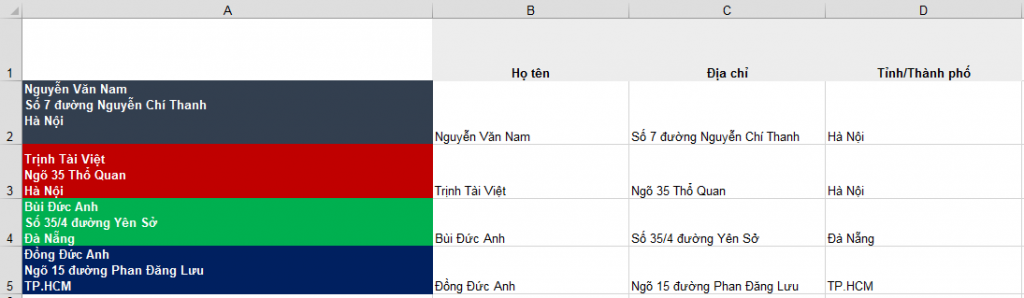
Kết quả
Giờ đây mỗi dòng của dữ liệu gốc đã được thể hiện trên một cột riêng. Điều này rất tiện cho việc quản lý và phân tích rồi, phải không nào?